- El servicio de Windows Defender se detuvo; es un problema común, pero deja su PC desprotegida.
- Debe intentar activar los procesos manualmente utilizando la aplicación dedicada de su sistema operativo.
- Si tiene instalado otro software antimalware, asegúrese de desactivarlo temporalmente.
- Volver a registrar los archivos DLL relacionados con el antivirus de Microsoft también puede solucionar este problema para siempre.
El El servicio de este programa se ha detenido. El error en Windows Defender es una molestia ocasional para todos los usuarios de Windows 10.
Los usuarios se quejan de que el Servicio de protección contra amenazas avanzada de Windows Defender en su computadora local se inició y luego se detuvo sin ninguna explicación.
Si recibe este error, significa que Windows Defender no se ejecuta correctamente o no se ejecuta en absoluto.
Si el servicio antivirus de Windows Defender continúa deteniéndose, esto deja a su computadora vulnerable al malware, por lo que debe repararlo de inmediato.
Antes de sumergirnos en las soluciones, echemos un vistazo al mensaje de error completo. Dependiendo de la versión de su Windows, debería recibir uno de estos dos errores:
- Windows Defender: el servicio de este programa se ha detenido. Puede iniciar el servicio manualmente o reiniciar su computadora, lo que iniciará el servicio. (Código de error: 0x800106ba)
- Este programa está desactivado. Si está usando otro programa que busca software dañino o no deseado, use el Centro de actividades para verificar el estado de ese programa.
Como sugiere el error, la forma más rápida y sencilla de resolver el problema podría ser reiniciar la computadora.
Sin embargo, si el problema persiste incluso después de reiniciar su PC, puede probar una de las siguientes soluciones.
como arreglo El servicio de este programa se ha detenido. ¿error?
1. Active el servicio de Windows Defender
- imprenta Windows + R para abrir el Correr diálogo.
- Escribir servicios.msc y presiona Ingresar.
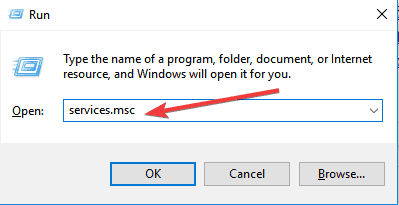
- Encuentre los siguientes servicios en la lista de servicios:
- Servicio de protección contra amenazas avanzada de Windows Defender
- Servicio de inspección de red antivirus de Windows Defender
- Servicio antivirus de Windows Defender
- Servicio del centro de seguridad de Windows Defender
- Para cada uno de estos servicios, el estado debe ser Corriendo (verifique la columna de estado) y su tipo de inicio debe establecerse en Automático.
- Si esto no es cierto para alguno de los servicios, haga doble clic en él para ver su Propiedades. Cambie el tipo de inicio a Automático.
- Ahora, haga clic en el Comienzo botón y haga clic Solicitar.
- Compruebe si Windows Defender está funcionando de nuevo. Si el problema persiste, intente con el siguiente paso.
El mensaje de error dice que Windows Defender se ha detenido. Entonces, lo primero que debe intentar es volver a encenderlo manualmente. Deberá hacer esto a través del Administrador de servicios de Windows.
2. Deshabilite todo el software antimalware de terceros
Una de las razones más comunes para obtener el El servicio de este programa se ha detenido. el error se debe a un software antimalware de terceros.
Windows Defender tiende a detenerse cada vez que recibe una señal de estos programas de terceros. Entonces, la razón por la que está recibiendo este error podría ser eso o algún error interno.
Para verificar, intente deshabilitar todas las aplicaciones antimalware de terceros y vea si esto resuelve el problema.
Si esto resuelve su problema, es posible que deba volver a instalar la aplicación de terceros. Si no, continúe con el siguiente paso.
3. Verifique la configuración del Editor de directivas de grupo
- Ir Comienzoescribe gpedit.mscy presione Ingresar.
- Esto debería abrir la Editor de directivas de grupo local; navegar a este camino:
Computer Configuration/ Administrative Templates/ Windows Components/ Microsoft Defender Antivirus - Si ves una opción llamada Desactivar antivirus de Microsoft defender en el lado derecho, continúe y haga doble clic en él.
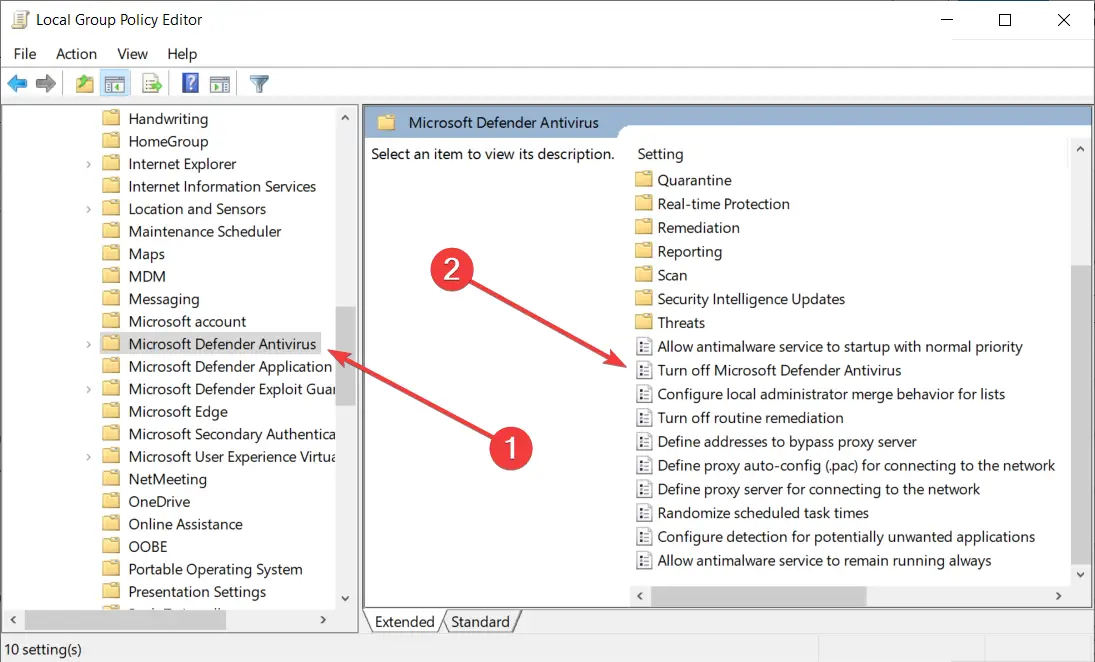
- Si esto se establece en Activadocámbielo a No configurado.
Podría haber apagado accidentalmente Windows Defender al usar el Editor de directivas de grupo. Además, el malware podría haber accedido al Editor de directivas de grupo y haberlo hecho. Para verificar esto, intente los pasos anteriores.
Ahora, verifique si Windows Defender está funcionando nuevamente. Si no, continúe con el siguiente paso.
4. Use software de terceros para errores de Windows
Varios problemas pueden provocar errores de Windows, incluidos archivos de registro dañados y valores de configuración incorrectos. Recomendamos usar herramientas de terceros que tienen múltiples capacidades y pueden abordar automáticamente los problemas que causan este mensaje de error.
Existe una herramienta especializada para problemas de Windows para todo tipo, incluidos archivos o servicios dañados, archivos DLL rotos, daños por virus y la lista continúa.
Con un análisis profundo previo de su sistema operativo, el software detectará posibles errores y reemplazará los archivos afectados con nuevos archivos funcionales.
Además, puede solucionar los problemas de la pantalla de error de detención con el soporte automatizado de esta herramienta de reparación multifuncional.
⇒ Obtener Restoro
5. Verifique la configuración del Editor del Registro
- presione el Windows + R llaves para abrir el Ejecutar diálogo.
- Escribir Regeditar y presiona Ingresar.
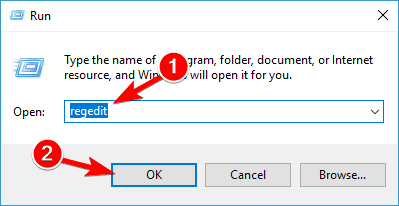
- Navega a esta ruta:
HKEY_LOCAL_MACHINE/SOFTWARE/Policies/Microsoft/Windows Defender - Si ves una tecla llamada Deshabilitar AntiSpyware en el lado derecho, elimínelo o establezca su valor en 0.
A veces, el malware puede cambiar una clave de registro que pertenece al servicio de Windows Defender.
Esta podría ser una de las razones por las que está recibiendo la El servicio de este programa se ha detenido. error. Para verificar esto, intente los pasos anteriores.
6. Vuelva a registrar los archivos DLL relacionados con Windows Defender
- Ir Comienzoy escriba Símbolo del sistema.
- Haga clic en Ejecutar como administrador para iniciar la herramienta de línea de comandos con privilegios administrativos.
- Ejecute estos comandos y presione Ingresar después de cada uno:
regsvr32 atl.dll
regsvr32 wuapi.dll
regsvr32 softpub.dll
regsvr32 mssip32.dll
- Compruebe si Windows Defender está funcionando de nuevo.
Ocasionalmente, volver a registrar los archivos DLL relacionados con Windows Defender también puede resolver los problemas. Para hacer esto, siga los pasos anteriores.
7. Instala un antivirus de terceros
Si está cansado de los problemas de Windows Defender, no está solo. Aunque es una solución bastante buena, tiene su parte de problemas y errores.
Y ese es el momento en el que debe preguntarse si desea continuar ajustándolo o obtener un antivirus potente y con todas las funciones.
La herramienta recomendada a continuación es una solución confiable que está instalada en los sistemas de más de 110 millones de personas en todo el mundo y eso es por una buena razón.
Es la mejor opción cuando se trata de privacidad y seguridad, por lo que puede realizar sus operaciones bancarias en línea sin temor a los ataques o ransomware que están tan extendidos en este momento.

ESET Internet Security
Olvídese de errores y compromisos y opte por una solución de seguridad con todas las funciones.
Estamos seguros de que estas soluciones pueden tener un resultado positivo cuando se trata de resucitar Windows Defender.
Si no, siempre queda la opción de instalar uno de los mejores antivirus con licencia ilimitada. Te ahorrará algo de dinero y te librará de dolores de cabeza.
¿Alguna vez te has enfrentado a este error? Si ese es el caso, no dude en compartir su experiencia y cualquier otra solución posible en la sección de comentarios a continuación.



![Error del sistema 109: La tubería ha terminado [Quick Fix] Error del sistema 109: La tubería ha terminado [Quick Fix]](https://auto-surf.ro/wp-content/uploads/Error-del-sistema-109-la-tuberia-ha-terminado-Quick-Fix-768x512.jpg)



